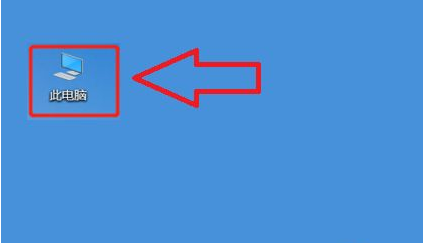
我们在使用电脑的过程中,相信大家都遇到过磁盘不能被写入,提示被写保护的情况,很多用户都不知道该如何解决,那么电脑C盘有保护该如何解决呢,下面,小编就把电脑解除c盘写保护的方法分享给大家。
C盘有保护怎么解决
1.我们打开桌面当中的【此电脑】。
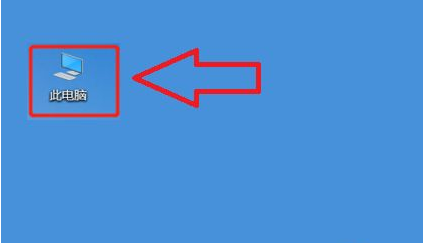
2.进入页面后我们,点击被写保护的磁盘c盘,使用鼠标右键选择【属性】。
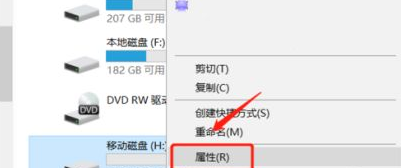
3.再打开的页面中我们选择【硬件】。
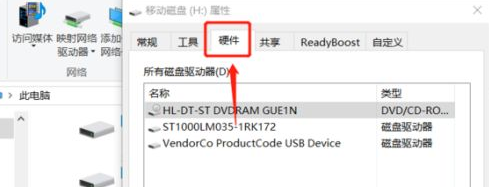
4.此时我们找到usb磁盘驱动下方点击【属性】。
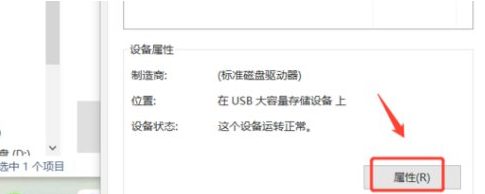
5.在该页面中点击【改变设备】。
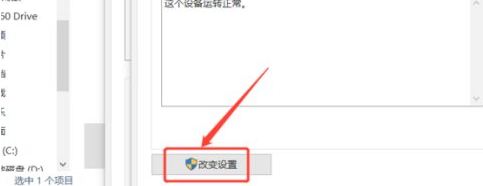
6.最后我们跳转到【策略】页面,将下方的【更好的性能】进行勾选。
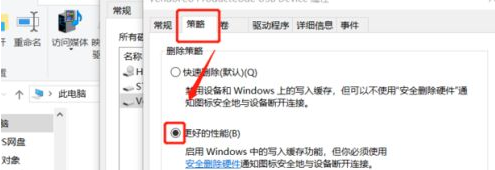
以上就是C盘有保护怎么解决的步骤所在,希望能够对大家有所帮助。






 粤公网安备 44130202001059号
粤公网安备 44130202001059号